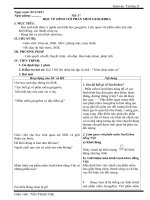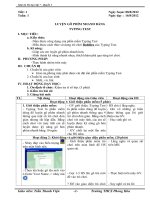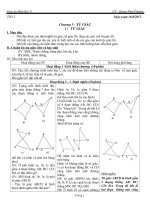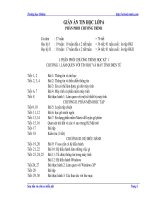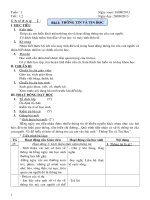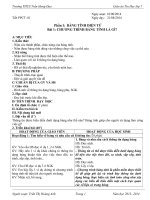Giáo án Tin học lớp 8 cả năm_CKTKN_Bộ 16
Bạn đang xem bản rút gọn của tài liệu. Xem và tải ngay bản đầy đủ của tài liệu tại đây (3.04 MB, 190 trang )
Tuần 1.
TIẾT 1. BÀI 1: MÁY TÍNH VÀ CHƯƠNG TRÌNH MÁY TÍNH
Ngày soạn :
Ngày giảng :
I. Mục tiêu:
• Biết con người chỉ dẫn cho máy tính thực hiện công việc thông qua lệnh.
• Biết chương trình là cách để con người chỉ dẫn cho máy tính thực hiện nhiều công việc liên
tiếp một cách tự động.
• Biết rằng viết chương trình là viết các lệnh để chỉ dẫn máy tính thực hiện các công việc hay
giải một bài toán cụ thể.
• Biết ngôn ngữ dùng để viết chương trình máy tính gọi là ngôn ngữ lập trình.
• Biết vai trò của chương trình dịch.
II.Chuẩn bị:
- GV : Máy vi tính, máy chiếu, các slide có các hình minh họa như SGK.
HS: Nghiên cứu trước bài 1: MÁY TÍNH VÀ CHƯƠNG TRÌNH MÁY TÍNH.
II. Tiến trình dạy học:
1.Ổn định lớp
2.Kiểm tra bài cũ
3.Dạy học bài mới
Hoạt động của giáo viên và học sinh Nội dung ghi bảng
Hoạt động 1: Kiểm tra bài cũ
* - GV : yêu cầu HS lên máy thực hành:
- Mở chương trình Microsoft Word. Gõ 2 câu thơ:
Nam quốc sơn hà nam đế cư
Tuyệt nhiên định phận tại thiên thư
- Lưu chương trình với tên là KTBC và đóng chương trình.
- HS thực hiện trên máy.
* - GV : dẫn dắt vấn đề: Các thao tác mà bạn đã thực hiện ở KTBC là bạn đã ra lệnh cho máy tính
làm việc theo yêu cầu của chúng ta. Để hiểu rõ hơn vấn đề này nội dung của bài học hôm nay sẽ giúp
chúng ta.
- HS: lắng nghe.
Hoạt động 2: Con người ra lệnh cho máy tính như thế nào?
* - GV : Chúng ta đã biết rằng máy tính là công
cụ trợ giúp con người để xử lí thông tin một cách
rất hiệu quả. Tuy nhiên, máy tính thực chất chỉ là
một thiết bị điện tử vô tri vô giác. Để máy tính có
thể thực hiện một công việc theo mong muốn của
mình, con người phải đưa ra những chỉ dẫn thích
hợp cho máy tính.
* - GV : yêu cầu HS liệt kê lại các thao tác mà
bạn đã thực hiện ở phần KTBC ?
1. Con người ra lệnh cho máy tính như thế
nào?
Để chỉ dẫn máy tính thực hiện một công việc nào
đó, con người đưa cho máy tính một hoặc nhiều
lệnh, máy tính sẽ lần lượt thực hiện các lệnh này
theo đúng thứ tự nhận được.
1
- HS: Nháy đúp chuột lên biểu tượng của một
phần mềm trên màn hình, phần mềm sẽ được
khởi động, gõ chữ trên bàn phím, lưu, đóng
chương trình.
* - GV : giới thiệu: Những thao tác mà bạn vừa
làm trên chính là bạn đã ra lệnh cho máy tính làm
việc.
Vậy để chỉ dẫn cho máy tính làm việc con người
làm như thế nào ?
- HS: để chỉ dẫn máy tính thực hiện một công
việc nào đó, con người đưa cho máy tính một
hoặc nhiều lệnh, máy tính sẽ lần lượt thực hiện
các lệnh này theo đúng thứ tự nhận được.
HS ghi nội dung.
Hoạt động 3: Ví dụ: Robot nhặt rác
* - GV : hỏi: các em biết gì về robot ?
- HS trả lời:…, là một loại máy có thể thực hiện
những công việc một cách tự động thông qua sự
điều khiển của con người.
* - GV : Bây giờ chúng ta sẽ tìm hiểu cách ra
lệnh cho máy tính thông qua một ví dụ về một rô-
bốt có thể thực hiện được các thao tác cơ bản như
tiến một bước, quay phải, quay trái, nhặt rác và
bỏ rác vào thùng.
- HS lắng nghe.
* - GV : chiếu hình vẽ như trong SGK lên màn
hình và giới thiệu: giả sử có một đống rác và một
rô-bốt ở các vị trí như hình 1 dưới đây. Từ vị trí
hiện thời của rô-bốt, ta cần ra các lệnh nào để chỉ
dẫn rô-bốt nhặt rác và bỏ rác vào thùng rác để ở
nơi quy định.
- HS dự đoán trả lời:
1. Rẽ phải 3 bước.
2. Tiến 1 bước
3. Nhặt rác
4. Rẽ phải 3 bước.
5. Tiến 3 bước
6. Bỏ rác vào thùng
- GV : Các lệnh trên được viết và lưu trong một
tệp với tên "Hãy nhặt rác ". Khi đó ta chỉ cần ra
lệnh "Hãy nhặt rác", các lệnh trong tệp đó sẽ điều
khiển rô-bốt tự động thực hiện lần lượt các lệnh
nói trên.
HS lắng nghe.
2. Ví dụ: Robot nhặt rác
(SGK)
Giả sử có một đống rác và một rô-bốt ở các vị trí
như hình 1 dưới đây. Từ vị trí hiện thời của rô-bốt,
ta cần ra các lệnh nào để chỉ dẫn rô-bốt nhặt rác và
bỏ rác vào thùng rác để ở nơi quy định.
1. Rẽ phải 3 bước.
2. Tiến 1 bước
3. Nhặt rác
4. Rẽ phải 3 bước.
5. Tiến 3 bước
6. Bỏ rác vào thùng
Hoạt động 3: Viết chương trình – ra lệnh cho
2
máy tính làm việc
- GV : giảng: Trong ví dụ nói trên, việc viết các
lệnh để điều khiển rô-bốt về thực chất cũng có
nghĩa là viết chương trình.
Tương tự, để điều khiển máy tính làm việc,
chúng ta phải làm gì ?
HS: Viết chương trình máy tính.
* - GV : Từ ví dụ trên em nào có thể phát biểu
chương trình máy tính là gì ?
- HS: Chương trình máy tính là một dãy các lệnh
mà máy tính có thể hiểu và thực hiện được.
* - GV : giảng: Khi thực hiện chương trình, máy
tính sẽ thực hiện các lệnh có trong chương trình
một cách tuần tự, nghĩa là thực hiện xong một
lệnh sẽ thực hiện lệnh tiếp theo, từ lệnh đầu tiên
đến lệnh cuối cùng.
- HS lắng nghe.
* - GV : chiếu lại các lệnh để ra lệnh cho Robot ở
ví dụ trên và giải thích minh họa ví dụ về 1
chương trình:
3. Viết chương trình – ra lệnh cho máy tính làm
việc
Chương trình máy tính là một dãy các lệnh mà
máy tính có thể hiểu và thực hiện được.
Khi thực hiện chương trình, máy tính sẽ thực hiện
các lệnh có trong chương trình một cách tuần tự,
nghĩa là thực hiện xong một lệnh sẽ thực hiện lệnh
tiếp theo, từ lệnh đầu tiên đến lệnh cuối cùng.
Hình 2: Ví dụ về chương trình:
* - GV : Để giải 1 bài toán phức tạp với 1 lệnh em
có thể ra lệnh cho máy tính thực hiện được
không ?
- HS: Không, một lệnh đơn giản không đủ để chỉ
dẫn cho máy tính. Vì thế người ta cần viết nhiều
lệnh và tập hợp lại trong một chương trình.
Hoạt động : Củng cố - BTVN
* - GV : yêu cầu HS làm bài tập 2 SGK / 8.
- HS trả lời: Lí do: Điều khiển máy tính tự động thực hiện các công việc đa dạng và phức tạp mà một
lệnh đơn giản không đủ để chỉ dẫn.
* - GV : yêu cầu HS làm bài tập 3 SGK / 8.
- HS trả lời: Các ngôn ngữ lập trình bậc cao được phát triển để khắc phục các yếu điểm trên của ngôn
ngữ máy: khó sử dụng, khó nhớ. Ngôn ngữ lập trình sử dụng các cụm từ tự nhiên nên dễ nhớ, dễ học.
4.Củng cố:
3
- Giáo viên hệ thống lại toàn bộ nội dung bài học.Cho hs trả lời các câu hỏi sau :
+ Con người ra lệnh cho máy tính như thế nào?
+ Chương trình máy tính là gì ?
+ Vì sao phải viết chương trình điều khiển máy tính
5.Hướng dẫn về nhà:
- Học bài theo sách giáo khoa và vở ghi. Làm bài tập 1,2,3,4 trang 8 SGK
- Đọc bài mới để giờ sau học.
IV.RÚT KINH NGHIỆM:
Tuần 1.
4
TIẾT 2. BÀI 1: MÁY TÍNH VÀ CHƯƠNG TRÌNH MÁY TÍNH ( tt)
Ngày soạn :
Ngày giảng :
I.Mục tiêu:
• Biết con người chỉ dẫn cho máy tính thực hiện công việc thông qua lệnh.
• Biết chương trình là cách để con người chỉ dẫn cho máy tính thực hiện nhiều công việc liên
tiếp một cách tự động.
• Biết rằng viết chương trình là viết các lệnh để chỉ dẫn máy tính thực hiện các công việc hay
giải một bài toán cụ thể.
• Biết ngôn ngữ dùng để viết chương trình máy tính gọi là ngôn ngữ lập trình.
• Biết vai trò của chương trình dịch.
II.Chuẩn bị:
- GV : Máy vi tính, máy chiếu, các slide có các hình minh họa như SGK.
HS: Nghiên cứu trước bài 1: MÁY TÍNH VÀ CHƯƠNG TRÌNH MÁY TÍNH.
III. Tiến trình dạy học:
1.Ổn định lớp
2.Kiểm tra bài cũ
3.Dạy học bài mới
Hoạt động của giáo viên và học sinh Nội dung ghi bảng
Hoạt động 4: Chương trình và ngôn ngữ lập trình
* - GV : giới thiệu cho HS hiểu về Ngôn ngữ máy:
là ngôn ngữ dành cho máy tính, dùng để chỉ dẫn
cho máy tính những công việc cần làm.
- HS lắng nghe.
* - GV : giới thiệu: Tuy nhiên việc viết chương
trình bằng ngôn ngữ máy rất khó khăn và mất
nhiều thời gian. Người ta mong muốn có thể sử
dụng các từ có nghĩa, dể hiểu và dể nhớ để viết
các câu lệnh thay cho những dãy bit khô khan. Từ
đó Ngôn ngữ lập trình ra đời.
- HS lắng nghe.
* - GV : hỏi: Vậy Ngôn ngữ lập trình là gì ?
- HS: Ngôn ngữ lập trình là ngôn ngữ dùng để viết
các chương trình cho máy tính, tạo ra các chương
trình.
* - GV : Tuy nhiên để máy tính có thể hiểu các
chương trình được viết bằng ngôn ngữ lập trình
thì cần phải có chương trình dịch tương ứng.
* - GV : Vậy để tạo ra chương trình máy tính gồm
các bước nào ?
- HS: 2 bước: B1: Viết chương trình bằng ngôn
ngữ lập trình. B2: Dịch chương trình thành ngôn
ngữ máy để máy tính có thể hiểu được.
* - GV : Vậy kết quả của Bước 1 là gì, của bước 2
là gì?
- HS: B1: cho kết quả là danh sách các lệnh. B2:
cho kết quả là 1 tệp có thể thực hiện trên máy tính.
4. Chương trình và ngôn ngữ lập trình
a. Ngôn ngữ máy
- Là ngôn ngữ được hình thành từ accs số 0 và 1,
trên cơ sở các bít
- Ngôn ngữ khó học và sử dụng
b. Ngôn ngữ lập trình
- Là ngôn ngữ sử dụng để viết các chương trình
máy tính
- Gẫn gũi với ngôn ngữ tự nhiên, dễ học dễ sử
dụng
c. Chương trình dịch
- Dùng để chuyển đổi ngôn ngữ lâph trình sang
ngôn ngữ máy
d. Viết chương trình cho máy tính
- Việc viết chương trình cho máy tính gồm 2 bước
1. Viết chương trình băng ngôn ngữ lập trình
2. Dịch chương trình thành ngôn ngữ máy cho
máy tính hiểu được
e. Các ngôn ngữ lập trình hiện nay
- Có rất nhiều ngôn ngữ lập trình sử dụng cho
5
* - GV : giới thiệu: 2 môi trường lập trình chủ yếu
là Free Pascal hoặc Turbo Pascal.
Các ngôn ngữ lập trình phổ biến khác là : C, Java,
Basic, Pascal…vv
- HS lắng nghe
việc tạo ra các chương trình như
+ Turbo Pascal, Free Pascal
+ Turbo C, C
**
+ Javal
+ Visua Basic
Hoạt động : Củng cố - BTVN
* - GV : yêu cầu HS:
- Mô phỏng quá trình chuyển đổi ngôn ngữ lập trình qua ngôn ngữ máy
- Học bài và làm bài tập 1;4 SGK/ 8.
- Đọc trước phần mềm học tập : Luyện gõ phím nhanh vơi Finger Break Out trang 84
4.Củng cố:
- Giáo viên hệ thống lại toàn bộ nội dung bài học.Cho hs trả lời các câu hỏi sau :
+ Ngôn ngữ lập trình là gì ?
+ Ngôn ngữ máy là ngôn ngữ thế nào ?
+ Vì sao phải viết chương trình điều khiển máy tính
+ Chương trình dịch làm gì ?
5.Hướng dẫn về nhà:
- Học bài theo sách giáo khoa và vở ghi. Làm bài tập 1,2,3,4 trang 8 SGK
- Đọc bài mới để giờ sau học.
IV.RÚT KINH NGHIỆM:
Tuần 2.
TIÊT 3 : LUYỆN GÕ PHÍM NHANH VỚI FINGER BREAKOUT
6
Ngày soạn :
Ngày giảng :
I. Mục tiêu:
- HS hiểu mục đích và ý nghĩa của phần mềm và có thể tự khởi động, tự mở các bài và
chơi, ôn luyện gõ phím.
- Thông qua phần mềm HS hiểu và rèn luyện được kĩ năng gõ bàn phím nhanh và chính
xác.
II. Chuẩn bị:
* - GV : SGK, máy chiếu.
* HS: Xem trước nội dung bài học.
III. Tiến trình dạy học:
1. Ổn dịnh lớp
2. Kiểm tra bài cũ
-Con người ra lệnh cho máy tính như thế nào ? Cho ví dụ
- Chương trình máy tính là gì ? Vì sao phải viết chương trình máy tính ?
- Ngôn ngữ máy khác ngôn ngữ lập trình ở đâu ?
3. Dạy học bài mới
Cách thức dạy: Tiết 1: Hướng dẫn lý thuyết giới thiệu phần mềm. Tiết 2: Thực hành nội dung
đã học ở Tiết 1.
Hoạt động của giáo viên và học sinh Nội dung ghi bảng
Hoạt động 1: Giới thiệu phần mềm + Màn hình chính của phần mềm
* - GV : giới thiệu:
- HS lắng nghe.
* - GV : yêu cầu HS quan sát trên màn hình và
chỉ trên màn hình desktop.
- HS quan sát
* - GV : Giống như khởi động những chương
trình đã học ở các lớp trước, em hãy trình bày
cách khởi động phần mềm này, thực hiện trên
máy ?
-HsS: Nháy đúp chuột lên biểu tượng trên.
- HS thực hành trên máy.
* - GV : yêu cầu HS quan sát màn hình chính
của phần mềm.
- HS quan sát.
* - GV : Em hãy cho biết có những thành phần
gì trên màn hình của chương trình?
HS: - Hình bàn phím, khung trống, các lệnh ở
khung bên phải.
* - GV : giới thiệu thêm và chỉ rõ trên màn
hình để HS quan sát: Hình bàn phím ở vị trí
trung tâm với các phím như trên bàn phím. Các
phím được tô màu ứng với các ngón tay trên
bàn phím. Khung trống là khu vực chơi.
Khung bên phải chứa các lệnh và thông tin của
1. Giới thiệu phần mềm:
Tên phần mềm: FINGER BREAKOUT do
công ty Giletech sản xuất.
Chức năng: luyện gõ phím nhanh.Chính xác
2. Giới thiệu màn hình chính:
a) Khởi động phần mềm:
Nháy đúp chuột lên biểu tượng trên
màn hình.
b) Giới thiệu màn hình chính:
• Hình bàn phím ảo
• Khung trống để chơi ( màu xám )
• Khung bên phải chứa các nút lệnh và
thông tin của lượt chơi.
b) Thoát khỏi phần mềm:
Kích nút ( close ) trên thanh công cụ hoặc
nhấn Alt_F4.
7
lượt chơi. Tại ô Level ta có thể chọn các mức
độ khác nhau của trò chơi: Bắt đầu (Beginner),
Trung bình ( Intermediate), Nâng cao
(advanced).
HS lắng nghe và ghi nội dung.
- HS lắng nghe và ghi nội dung.
* - GV : giới thiệu: Các màu của bàn phím
tương ứng với các ngón như sau:
Xanh da trời: Ngón út
Vàng nhạt: Ngón áp út
Cam nhạt: ngón giữa
Xanh lá cây nhạt: ngón trỏ
Tím nhạt: ngón cái.
* - GV : Các em hãy cho biết cách thoát khỏi
phần mềm trên ( Gợi ý: tương tự như các phần
mềm khác) ?
- HS: Kích nút trên thanh công cụ hoặc
nhấn Alt_F4.
- GV : Trước thao tác đó nên bấm nút Stop để
dùng trò chơi.
4.Củng cố:
- Giáo viên hệ thống lại toàn bộ nội dung bài học.
- Nêu lại các thành phần trên của sổ chương trình
- Mục đích của trò chơi là gì
5.Hướng dẫn về nhà:
- Học bài theo sách giáo khoa và vở ghi, Ôn lại các kiến thức chính đã học
- Đọc kỹ hướng dẫn chơi để tiết sau thực hành
IV.RÚT KINH NGHIỆM:
____________________________________
8
Tuần 2.
TIÊT 4: LUYỆN GÕ PHÍM NHANH VỚI FINGER BREAKOUT
Ngày soạn :
Ngày giảng :
I. Mục tiêu:
- HS hiểu mục đích và ý nghĩa của phần mềm và có thể tự khởi động, tự mở các bài và
chơi, ôn luyện gõ phím.
- Thông qua phần mềm HS hiểu và rèn luyện được kĩ năng gõ bàn phím nhanh và chính
xác.
II.Chuẩn bị:
* - GV : SGK, máy chiếu.
* HS: Xem trước nội dung bài học.
III.Tiến trình dạy học:
1.Ổn định lớp
2.Kiểm tra bài cũ
-Con người ra lệnh cho máy tính như thế nào ? Cho ví dụ
- Chương trình máy tính là gì ? Vì sao phải viết chương trình máy tính ?
- Ngôn ngữ máy khác ngôn ngữ lập trình ở đâu ?
3.Dạy học bài mới
Cách thức dạy: Tiết 1: Hướng dẫn lý thuyết giới thiệu phần mềm. Tiết 2: Thực hành nội dung
đã học ở Tiết 1.
Hoạt động của giáo viên và học sinh Nội dung ghi bảng
Hoạt động 2: Hướng dẫn sử dụng
- GV :- Các em hãy nhìn khung bên phải, theo
em để bắt đầu trò chơi ta nên chọn nút lệnh
nào. Thực hiện trên máy v?
HS: Nút Start.
- GV : Sau đó các em sẽ thấy hộp thoại thông
báo các phím sẽ được luyện gõ trong lần chơi
đó, ấn nút SPACE để chơi.
- GV : thực hiện các thao tác trên và yêu cầu
HS quan sát màn hình chơi xuất hiện.
HS quan sát.
- GV : Nhiệm vụ của người chơi là bắn phá các
khối ô trên bằng cách di chuyển quả cầu va vào
chúng. Nếu phá hết em sẽ thắng.
- GV : yêu cầu HS quan sát thanh ngang có 3
kí tự trên màn hình, và yêu cầu HS đoán xem
để di chuyển thanh ngang ta làm như thế nào ?
HS: Để di chuyển qua phải ta gõ phím bên phải
thanh ngang ( chữ h), Để di chuyển qua trái ta
gõ phím bên trái thanh ngang (chữ o)
- GV : bổ sung: Các chữ trên thanh ngang sẽ
thay đổi sau mỗi lần gõ. Gõ phím giữa để bắn
II. Hướng dẫn sử dụng:
(SGK)
- Khởi động trò chơi
- Nhấn Start
- Đọc hộp thoại
- Nhấn Space để chơi
• Mục tiêu
- Phá vớ hết các khối gạch càng nhanh
càng tốt
- Ít lượt chơi nhất
- Mức độ càng cao
9
quả cầu nhỏ lên.
- GV : thực hành, HS quan sát.
- GV : gọi 1 vài HS lên thực hiện.
- GV : giới thiệu thêm: trong trò chơi còn có
thể còn có các quả cầu lớn sẽ giúp người chơi
thắng nhanh hơn. Và có những con vật lạ xuất
hiện nếu đụng vào thanh ngang các em sẽ bị
mất lượt chơi.
HS lắng nghe.
Hoạt động 3: Củng cố - Hướng dẫn về nhà.
- GV : yêu cầu HS: khởi động chương trình FINGER BREAKOUT trên máy chiếu và thực
hiện chơi.Các học sinh khác quan sát và có thể lên thay bạn để tiếp tục chơi nếu bạn bị phạm
lỗi
Yêu cầu HS về nhà:
- Đọc lại cách chơi.
- Cài phần mềm trên máy ở nhà để luyện gõ phím
4.Củng cố:
- Giáo viên hệ thống lại toàn bộ nội dung bài học.
5.Hướng dẫn về nhà:
- Học bài theo sách giáo khoa và vở ghi, Ôn lại các kiến thức chính đã học và luyện viết,
làm đi làm lại nhiều lần.
- Cài đặ chương trình trên máy ở nhà và tự luyện gõ phím
- Đọc bài 2 : Làm quen với chương trình và Ngôn ngữ lập trình để giờ sau học.
IV.RÚT KINH NGHIỆM:
____________________________________
10
Tuần 3.
TIẾT 5 . BÀI 2 : LÀM QUEN VỚI CHƯƠNG TRÌNH VÀ NGÔN NGỮ LẬP TRÌNH
Ngày soạn:
Ngày giảng :
I. Mục tiêu:
• Biết ngôn ngữ lập trình gồm các thành phần cơ bản là bảng chữ cái và các quy tắc để viết
chương trình, câu lệnh.
• Biết ngôn ngữ lập trình có tập hợp các từ khóa dành riêng cho mục đích sử dụng nhất định.
• Biết tên trong ngôn ngữ lập trình là do người lập trình đặt ra, khi đặt tên phải tuân thủ các
quy tắc của ngôn ngữ lập trình. Tên không được trùng với các từ khoá.
• Biết cấu trúc chương trình bao gồm phần khai báo và phần thân chương trình.
II. Chuẩn bị
• - GV : Máy chiếu, các slide minh họa các ví dụ, các đoạn chương trình, SGK.
• HS: Đọc trước bài 2, SGK.
III. Tiến trình dạy học
1.Ổn định lớp
2.Kiểm tra bài cũ
+ Ngôn ngữ lập trình là gì ?
+ Ngôn ngữ máy là ngôn ngữ thế nào ?
+ Vì sao phải viết chương trình điều khiển máy tính
+ Chương trình dịch làm gì ?
3.Dạy học bài mới
Hoạt động của giáo viên và học sinh Nội dung ghi bảng
Hoạt động 1: KTBC
* - GV : yêu cầu HS trả lời:
1/ Lí do cần phải viết chương trình để điều khiển máy tính ?
2/ Chương trình dịch là gì ?
- HS trả lời.
Hoạt động 2: Ví dụ về chương trình
* - GV : chiếu Hình 6 lên màn hình để HS quan
sát và giới thiệu:
1. Ví dụ về chương trình
* - GV : y là minh hoạ việc viết và chạy một chương
trình cụ thể trong môi trường lập trình Turbo Pascal.
Sau khi dịch chương trình sẽ in ra màn hình dòng
chữ ‘Chao cac ban’.
- HS lắng nghe. Ghi nội dung
11
* - GV : hỏi: Chương trình trên gồm bao nhiêu câu
lệnh? HS: 5 câu lệnh.
* - GV : Trong thực tế có những chương trình có
hàng nghìn câu lệnh. Và các câu lệnh được viết như
thế nào chúng ta sẽ tìm hiểu ở các phần tiếp theo.
Hoạt động 3: Ngôn ngữ lập trình gồm những gì
* - GV : Các em thấy các lệnh trên được tạo nên bởi
các kí tự nhất định. Các em hãy cho biết các kí tự
trên được lấy từ đâu ?
- HS: Bảng chữ cái tiếng Anh.
*- GV : Đúng vậy các lệnh trên được viết từ các chữ
cái trong bảng chữ cái của ngôn ngữ lập trình.
Bảng chữ cái của các ngôn ngữ lập trình là bảng chữ
cái tiếng Anh,, một số kí hiệu khác như các phép
toán, dấu đóng mở ngoặc, dấu nháy…
Nói chung, hầu hết các kí tự xuất hiện trên bàn phím
đều có trong ngôn ngữ lập trình.
- HS: nghe giảng
* - GV : các lệnh trong chương trình trên ta có thể
đảo các từ hoặc có thể chỉnh sửa lại một cách tùy
tiện không ?
-HsS: Không, phải viết cho đúng quy tắc của nó và
phải có ý nghĩa nhất định để cho máy tính thực hiện
đúng yêu cầu của bài toán.
* - GV : Tóm lại, em nào có thể nêu được ngôn ngữ
lập trình gồm những gì?
- HS: Bảng chữ cái, các quy tắc để viết các câu lệnh
có ý nghĩa xác định.
1. Ngôn ngữ lập trình gồm những gì?
-Bảng chữ cái
- Ký hiệu và các phép toán
-Các quy tắc để viết các câu lệnh có ý nghĩa
xác định
* - GV : yêu cầu HS đọc ghi nhớ SGK
Làm bài tập 4 SGK /13.
- HS thực hiện
- HS1:Câu 4: Tên hợp lệ: A, B
- HS2 : Câu 5: Các chương trình sau không hợp lệ vì không tuân theo đúng cấu trúc của 1 chương
trình.
* - GV : yêu cầu:
- HS về nhà làm Câu 1; 2 SGK/13.
- Xem trước mục 4,5 để tiết sau học
4.Củng cố:
- Giáo viên hệ thống lại toàn bộ nội dung bài học.Cho hs trả lời các câu hỏi sau :
+ Ngôn ngữ lập trình gồm những thành phần nào ?
+ Ngôn ngữ máy khác ngôn ngữ lập trình ở đâu ?
+ Nếu gọi hình 6 sgk là một chương trình thì theo em chương trình có những gì?
5.Hướng dẫn về nhà:
12
- Học bài theo sách giáo khoa và vở ghi. Làm bài tập 1,2,3,4 ,5,6 trang 13 SGK
- Đọc bài mới để giờ sau học.
IV.RÚT KINH NGHIỆM:
_________________________________________
13
Tuần 3.
TIẾT 6 . BÀI 2 : LÀM QUEN VỚI CHƯƠNG TRÌNH VÀ NGÔN NGỮ LẬP TRÌNH
Ngày soạn:
Ngày giảng :
I.Mục tiêu:
• Biết ngôn ngữ lập trình gồm các thành phần cơ bản là bảng chữ cái và các quy tắc để viết
chương trình, câu lệnh.
• Biết ngôn ngữ lập trình có tập hợp các từ khóa dành riêng cho mục đích sử dụng nhất định.
• Biết tên trong ngôn ngữ lập trình là do người lập trình đặt ra, khi đặt tên phải tuân thủ các
quy tắc của ngôn ngữ lập trình. Tên không được trùng với các từ khoá.
• Biết cấu trúc chương trình bao gồm phần khai báo và phần thân chương trình.
II.Chuẩn bị
• - GV : Máy chiếu, các slide minh họa các ví dụ, các đoạn chương trình, SGK.
• HS: Đọc trước bài 2, SGK.
III.Tiến trình dạy học
1.Ổn dịnh lớp
2.Kiểm tra bài cũ
+ Ngôn ngữ lập trình là gì ?
+ Ngôn ngữ máy là ngôn ngữ thế nào ?
+ Vì sao phải viết chương trình điều khiển máy tính
+ Chương trình dịch làm gì ?
3.Dạy học bài mới
Hoạt động của giáo viên và học sinh Nội dung ghi bảng
Hoạt động 4: Từ khóa và tên
* - GV : chiếu lại đoạn chương trình ở mục 1 cho HS quán sát.
* - GV : các em hãy tìm những từ có dấu hiệu giống nhau ?
- HS: có những từ in đậm như: Program, uses crt, begin, end. Các từ còn lại là
bình thường.
* - GV : các từ in đậm đó, ta gọi là từ khóa. Đó là những từ dành riêng, không
được sử dụng ngoài mục đích NNLT quy định.
*- GV : lấy ví dụ: Program: là từ khóa dùng để khai báo tên chương trình, Uses
là từ khóa khai báo các thư viện. Begin và end dùng để chỉ ra điểm bắt đầu và
kết thúc thân chương trình.
- HS lắng nghe, và ghi nội dung.
* - GV : giới thiệu: Ngoài những từ khóa, trong chương trình trên còn có các từ
CT_Dau_tien, Crt…vv.
Khi viết chương trình để giải các bài toán, ta thường thực hiện tính toán
với những đại lượng khác nhau, ví dụ như so sánh chiều cao, tính điểm trung
bình, Các đại lượng này đều phải được đặt tên. Tên do người lập trình đặt và
phải tuân thủ các quy tắc của ngôn ngữ lập trình cũng như của chương trình dịch.
Hai đại lượng khác nhau phải có tên khác nhau.
Tên không được trùng với các từ khoá.
Chương trình trên Hình 6 có một tên, CT_dau_tien, dùng để đặt tên cho
chương trình.
3. Từ khóa và tên
Từ khóa là những
từ dành riêng,
không được sử
dụng ngoài mục
đích NNLT quy
định.
Ví dụ: Program,
uses crt, begin,
end.
Tên do người lập
trình đặt và phải
tuân thủ các quy
tắc của ngôn ngữ
lập trình cũng như
của chương trình
dịch.
Tên trong
14
Tên trong chương trình được dùng để phân biệt và nhận biết. Tuy có thể
đặt tên tùy ý, nhưng để dễ sử dụng nên đặt tên sao cho ngắn gọn, dễ nhớ và dễ
hiểu.
Tên hợp lệ trong ngôn ngữ lập trình Pascal không được bắt đầu bằng chữ
số và không chứa dấu cách (kí tự trống). Do vậy chúng ta có thể đặt tên
STamgiac để lưu kết quả tính diện tích hình tam giác, hoặc đặt tên ban_kinh
nhập bán kính của hình tròn,
- HS nghe giảng.
* - GV : yêu cầu HS phân biệt trong các tên sau tên nào là hợp lệ:
1) Tugiac 2)ban kinh 3) 8Hinhtron 4)abc
- HS trả lời: Hợp lệ: 1;4
chương trình được
dùng để phân biệt
và nhận biết. Tuy
có thể đặt tên tùy ý,
nhưng để dễ sử
dụng nên đặt tên
sao cho ngắn gọn,
dễ nhớ và dễ hiểu.
Tên hợp lệ
trong ngôn ngữ lập
trình Pascal không
được bắt đầu bằng
chữ số và không
chứa dấu cách (kí
tự trống). Do vậy
chúng ta có thể đặt
tên STamgiac để
lưu kết quả tính
diện tích hình tam
giác, hoặc đặt tên
ban_kinh nhập bán
kính của hình
tròn,
Hoạt động 5: Cấu trúc chung của chương trình
- Hs lắng nghe & ghi nội dung ghi bảng vào vở.
* - GV : giới thiệu: Phần khai báo có thể có hoặc không. Tuy nhiên, nếu có phần
khai báo phải được đặt trước phần thân chương trình.
* - GV : chiếu lại chương trình trong Hình 6. Yêu cầu HS dự đoán phần khai báo
và phần thân chương trình trong đoạn chương trình trên.
- HS1: Phần khai báo gồm hai lệnh khai báo tên chương trình là CT_dau_tien
với từ khoá program và khai báo thư viện crt với từ khoá uses.
- HS2: Phần thân gồm các từ khoá begin và end. cho biết điểm bắt đầu và
điểm kết thúc phần thân chương trình. Phần thân chỉ có một câu lệnh là
writeln('Chao Cac Ban')
Hình 7
- GV : nhận xét và khẳng định tri thức.
4. Cấu trúc chung
của chương trình
Cấu trúc của
chương trình gồm:
- Phần khai báo
thường gồm các
câu lệnh dùng để:
o Khai báo tên
chương trình;
o Khai báo các
thư viện (chứa
các lệnh viết sẵn
cần sử dụng
trong chương
trình) và một số
khai báo khác.
- Phần thân của
chương trình gồm
các câu lệnh mà
máy tính cần thực
hiện. Đây là phần
bắt buộc phải có.
15
Hoạt động 6 : Ví dụ về ngôn ngữ lập trình
* - GV : giới thiệu: trong phần này chúng ta sẽ làm quen với một ngôn ngữ lập
trình cụ thể, ngôn ngữ Pascal. Để lập trình bằng ngôn ngữ Pascal, ta cần có môi
trường lập trình trên ngôn ngữ này được cài đặt trên máy tính.
Dưới đây là minh hoạ việc viết và chạy một chương trình cụ thể trong môi
trường lập trình Free Pascal.
- HS lắng nghe.
* - GV : yêu cầu HS quan sát lên màn hình theo dõi.
* - GV : thực hiện thao tác khởi động phần mềm Free Pascal và gõ đoạn chương
trình dưới vào.
* - GV : giới thiệu cửa sổ soạn thảo chương trình như hình 8 dưới đây. Ta có thể
sử dụng bàn phím để soạn thảo chương trình tương tự như soạn thảo văn bản với
Word.
- HS quan sát & lắng nghe.
* - GV : giới thiệu: Sau khi đã soạn thảo xong, nhấn phím F9 để kiểm tra lỗi
chính tả và cú pháp của lệnh (dịch). Nếu đã hết lỗi chính tả, màn hình có dạng
như hình 9 dưới đây sẽ xuất hiện.
- HS lắng nghe, quan sát.
* - GV : giới thiệu: Để chạy chương trình, ta nhấn tổ hợp phím Ctrl+F9. Trên cửa
sổ kết quả của chương trình sẽ hiện ra dòng chữ "Chao Cac Ban" như hình 10
dưới đây.
- HS lắng nghe.
* - GV : yêu cầu HS lên máy tính thực hiện lại các thao tác trên.
5. Ví dụ về ngôn
ngữ lập trình
(SGK)
16
* - GV : hướng dẫn.
Hoạt động 7: Củng cố - Hướng dẫn về nhà
* - GV : yêu cầu HS đọc ghi nhớ SGK
Làm bài tập 4;6 SGK /13.
- HS thực hiện
- HS1:Câu 4: Tên hợp lệ: A, B
- HS2 : Câu 5: Các chương trình sau không hợp lệ vì không tuân theo đúng cấu trúc của 1 chương
trình.
* - GV : yêu cầu:
- HS về nhà làm Câu 1; 2; 3; 5 SGK/13.
- Xem trước Bài thực hành số 1.
4.Củng cố:
- Giáo viên hệ thống lại toàn bộ nội dung bài học.Cho hs trả lời các câu hỏi sau :
+ Ngôn ngữ lập trình gồm những thành phần nào ?
+ Ngôn ngữ máy khác ngôn ngữ lập trình ở đâu ?
+ Từ khóa là gì ? Tên là gì ?
+Cấu trúc chung của một chương trình gồm có mấy phần ?
5.Hướng dẫn về nhà:
- Học bài theo sách giáo khoa và vở ghi. Làm bài tập 1,2,3,4 ,5,6 trang 13 SGK
- Đọc bài mới để giờ sau học.
IV.RÚT KINH NGHIỆM:
_________________________________________
17
Tuần 4
Tiết 7. Bài thực hành 1.
LÀM QUEN VỚI TURBO PASCAL
Ngày soạn :
Ngày giảng :
1. Mục tiêu:
HS có thể:
- Thực hiện được thao tác khởi động/kết thúc TP, làm quen với màn hình soạn thảo TP
- Thực hiện được các thao tác mở các bảng chọn và chọn lệnh.
- Soạn thảo được một chương trình Pascal đơn giản.
- Biết cách dịch, sửa lỗi trong chương trình, chạy chương trình và xem kết quả.
- Biết sự cần thiết phải tuân thủ quy định của ngôn ngữ lập trình
2. Nội dung
- GV : hướng dẫn HS làm theo các bước cụ thể được nêu trong mỗi câu.
Bài 1. Làm quen với việc khởi động và thoát khỏi Turbo Pascal. Nhận biết các thành phần trên màn
hình của Turbo Pascal.
a) Khởi động Turbo Pascal bằng một trong hai cách:
Cách 1: Nháy đúp chuột trên biểu tượng trên màn hình nền (hoặc trong bảng chọn Start);
Cách 2: Nháy đúp chuột trên tên tệp Turbo.exe trong thư mục chứa tệp này (thường là thư mục
TP hoặc thư mục con TP\BIN).
b) Quan sát màn hình của Turbo Pascal và so sánh với hình 11 dưới đây:
Hình 11
c) Nhận biết các thành phần: Thanh bảng chọn; tên tệp đang mở; con trỏ; dòng trợ giúp phía dưới
màn hình.
d) Nhấn phím F10 để mở bảng chọn, sử dụng các phím mũi tên (← và →) để di chuyển qua lại giữa
các bảng chọn.
e) Nhấn phím Enter để mở một bảng chọn.
f) Quan sát các lệnh trong từng bảng chọn.
18
Hình 12
Mở các bảng chọn bằng cách khác: Nhấn tổ hợp phím Alt và phím tắt của bảng chọn (chữ màu đỏ ở tên
bảng chọn, ví dụ phím tắt của bảng chọn File là F, bảng chọn Run là R, ).
g) Sử dụng các phím mũi tên lên và xuống (↑ và ↓) để di chuyển giữa các lệnh trong một bảng
chọn.
h) Nhấn tổ hợp phím Alt+X để thoát khỏi Turbo Pascal.
Tổng kết
1. Các bước đã thực hiện:
Khởi động Turbo Pascal;
Soạn thảo chương trình;
Biên dịch chương trình: Alt + F9;
Chạy chương trình (Ctrl + F9) ;
2. Pascal không phân biệt chữ hoa, chữ thường: begin, BeGin, hay BEGIN đều đúng.
3. Các từ khoá của Pascal: program, begin, end.
4. Lệnh kết thúc chương trình là end. (có dấu chấm), các câu lệnh sau lệnh này bị bỏ qua trong
quá trình dịch chương trình.
5. Mỗi câu lệnh được kết thúc bằng dấu chấm phẩy (;).
6. Lệnh writeln in ra màn hình và đưa con trỏ xuống đầu dòng tiếp theo.
Thông tin cần in ra có thể là văn bản, có thể là số, và được phân tách bởi dấu phẩy.
Lệnh write tương tự như writeln, nhưng không đưa con trỏ xuống đầu dòng tiếp theo.
Gv : Tổng kết đánh giá buổi thực hành, nêu lên cái được và chưa được trong 2 tiết thực hành của học
sinh. Yêu cầu hs về nhà thực hiện lại các bài tập trên máy ở nhà
19
Tuần 4
Tiết 8. Bài thực hành 1.
LÀM QUEN VỚI TURBO PASCAL
Ngày soạn :
Ngày giảng :
1. Mục tiêu:
-HS có thể:
- Thực hiện được thao tác khởi động/kết thúc TP, làm quen với màn hình soạn thảo TP
- Thực hiện được các thao tác mở các bảng chọn và chọn lệnh.
- Soạn thảo được một chương trình Pascal đơn giản.
- Biết cách dịch, sửa lỗi trong chương trình, chạy chương trình và xem kết quả.
- Biết sự cần thiết phải tuân thủ quy định của ngôn ngữ lập trình
2. Nội dung
- GV : hướng dẫn HS tiến hành soạn thảo một chương trình đơn giản
Bài 2. Soạn thảo, lưu, dịch và chạy một chương trình đơn giản.
a) Khởi động lại Turbo Pascal và gõ các dòng lệnh dưới đây:
program CTDT;
begin
writeln('Chao cac ban');
write('Minh la Turbo Pascal');
end.
Chú ý
- Gõ đúng và không để sót các dấu nháy đơn ('), dấu chấm phẩy (;)và dấu chấm (.) trong
các dòng lệnh.
- Soạn thảo chương trình cũng tương tự như soạn thảo văn bản: sử dụng các phím mũi tên
để di chuyển con trỏ, nhấn phím Enter để xuống dòng mới, nhấn các phím Delete hoặc
BackSpace để xoá.
b) Nhấn phím F2 (hoặc lệnh File→Save) để lưu chương trình. Khi hộp thoại hiện ra, gõ tên
tệp (ví dụ CT1.pas) trong ô Save file as (phần mở rộng ngầm định là .pas) và nhấn Enter
(hoặc nháy OK).
Hình 13
c) Nhấn tổ hợp phím Alt+F9 để biên dịch chương trình. Khi đó, chương trình được biên dịch và kết
quả hiện ra có dạng như hình 14 sau đây:
20
Hình 14
Nhấn phím bất kì để đóng hộp thoại.
d) Nhấn tổ hợp phím Ctrl+F9 để chạy chương trình và quan sát kết quả.
Hình 15
Nhấn Enter để quay về màn hình soạn thảo.
Như vậy, chúng ta đã viết được một chương trình hoàn chỉnh và chạy được.
Bài 3. Chỉnh sửa chương trình, lưu và kết thúc.
a) Xoá dòng lệnh begin. Biên dịch chương trình và quan sát thông báo lỗi như hình dưới đây:
Hình 16
b) Nhấn phím bất kì và gõ lại lệnh begin. Xoá dấu chấm sau chữ end. Biên dịch chương trình và
quan sát thông báo lỗi.
Hình 17
c) Nhấn Alt+X để thoát khỏi Turbo Pascal, nhưng không lưu các chỉnh sửa.
* Cuối buổi thực hành - GV : yêu cầu HS ghi tổng kết của bài thực hành 1 vào vở.
Tổng kết
7. Các bước đã thực hiện:
Khởi động Turbo Pascal;
Soạn thảo chương trình;
Biên dịch chương trình: Alt + F9;
Chạy chương trình (Ctrl + F9) ;
8. Pascal không phân biệt chữ hoa, chữ thường: begin, BeGin, hay BEGIN đều đúng.
9. Các từ khoá của Pascal: program, begin, end.
10. Lệnh kết thúc chương trình là end. (có dấu chấm), các câu lệnh sau lệnh này bị bỏ qua
trong quá trình dịch chương trình.
11. Mỗi câu lệnh được kết thúc bằng dấu chấm phẩy (;).
12. Lệnh writeln in ra màn hình và đưa con trỏ xuống đầu dòng tiếp theo.
21
Thông tin cần in ra có thể là văn bản, có thể là số, và được phân tách bởi dấu phẩy.
Lệnh write tương tự như writeln, nhưng không đưa con trỏ xuống đầu dòng tiếp theo.
Gv : Tổng kết đánh giá buổi thực hành, nêu lên cái được và chưa được trong 2 tiết thực
hành của học sinh. Yêu cầu hs về nhà thực hiện lại các bài tập trên máy ở nhà
22
Tuần 5
Tiết 9 CHƯƠNG TRÌNH MÁY TÍNH VÀ DỮ LIỆU
Ngày soạn : 15/09/2012
Ngày giảng : 17/09/2012
I. Mục tiêu:
Giúp HS:
- Biết khái niệm kiểu dữ liệu;
- Biết một số phép toán cơ bản với dữ liệu số;
- Biết khái niệm điều khiển tương tác giữa người với máy tính.
II. Chuẩn bị
* - GV : SGK, máy chiếu, đoạn chương trình để làm ví dụ minh họa.
* HS: SGK, xem trước bài “Chương trình máy tính và dữ liệu “.
III. Tiến trình dạy học
1.Ổn dịnh lớp
2.Kiểm tra bài cũ
+ Nêu cách khởi động turbo pascal?
+ Nêu tất cả các phím và tổ hợp phím được dùng trong pascal ?
+ Lệnh write khác lệnh writeln ở đâu ? Cho ví dụ
+ lệnh CLRSCR dùng để làm gì ?. Khi sử dụng lệnh CLRSCR phải khai báo thư viện
nào
3.Dạy học bài mới
Hoạt động của giáo viên và học sinh Nội dung ghi bảng
Hoạt động 1: Kiểm tra bài cũ
* - GV : gọi HS lên máy thực hiện yêu cầu sau:
- Khởi động chương trình Pascal.
- Gõ đoạn chương trình:
Program KTBC;
Uses Crt;
Begin
Writeln(‘CHAO CAC BAN’);
Writeln(‘2007+ 5123=7130’);
Writeln(‘1927.5 chia 3 bang 642.50000’);
End;
- Dịch chương trình.
- Chạy Chương trình.
- HS thực hiện trên máy.
* - GV : nhận xét, ghi điểm.
Hoạt động 2: Dữ liệu và kiểu dữ liệu
* - GV : chạy chương trình ở phần KTBC, yêu cầu
HS quan sát kết quả nhận được.
* - GV : yêu cầu HS nhận xét đối tượng được in ra
màn hình là thuộc loại gì ?
1. Dữ liệu và kiểu dữ liệu
NNLT để dễ dàng quản lý,tăng hiệu quả xử lý dữ
liệu nên các NNLT thường phân phân chia dữ
liệu thành các kiểu khác nhau: như chữ, số
nguyên, số thập phân…
Một số kiểu dữ liệu thường dùng:
- Xâu kí tự (hay kiểu xâu)
23
- HS: Dòng 1: là các chữ được xuất ra.
Dòng 2: là các số, phép toán.
* - GV : Đúng vậy, trong NNLT để dễ dàng quản
lý,tăng hiệu quả xử lý dữ liệu nên các NNLT
thường phân phân chia dữ liệu thành các kiểu khác
nhau: như chữ, số nguyên, số thập phân…
HS nghe giảng, ghi bài.
* - GV : Các em có thể thực hiện các phép toán đại
số trên chữ được không ?
- HS: Không, chỉ thực hiện được trên các số.
* - GV : giảng: Trong các ngôn ngữ lập trình
thường định nghĩa sẵn các kiểu dữ liệu cơ bản,
cùng với các phép toán có thể thực hiện trên từng
kiểu dữ liệu đó. Dưới đây là một số kiểu dữ liệu
thường dùng:
Xâu kí tự (hay kiểu xâu) là dãy các
“chữ cái” lấy từ bảng chữ cái của ngôn
ngữ lập trình, bao gồm các chữ, chữ số
và một số kí hiệu khác, ví dụ:
* - GV : yêu cầu HS lấy ví dụ minh họa.
- HS: “Chao cac ban”, “Lop 8E”
* - GV : giảng: Kiểu dữ liệu: Số nguyên
- GV : hỏi: Số nguyên là các số được phân biệt như
thế nào ?
- HS: là các số không có phần thập phân, ví dụ số
học sinh của một lớp, số sách trong thư viện,
- GV : giảng: Kiểu dữ liệu: Số thực.
- GV : hỏi: Số thực gồm những số gì ? Ví dụ
-HsS: gồm các số nguyên và các số có phần thập
phân, ví dụ: - Chiều cao của bạn Bình
- Điểm trung bình môn Toán
- GV : giảng: Ngoài các kiểu nói trên, mỗi ngôn
ngữ lập trình cụ thể còn định nghĩa nhiều kiểu dữ
liệu khác. Cách gọi kiểu dữ liệu và số các kiểu dữ
liệu trong mỗi ngôn ngữ lập trình có thể khác
nhau. Chúng ta sẽ làm quen với các kiểu dữ liệu
của Pascal qua các bài thực hành.
HS lắng nghe, ghi nội dung.
- GV : chiếu nội dung ví dụ 2 và giới thiệu cho HS
một số kiểu dữ liệu cơ bản của NNLT Pascal.
- HS quan sát, lắng nghe.
“Chao cac ban”, “Lop 8E”
- Số nguyên
- Số thực
ví dụ:
- Chiều cao của bạn Bình
- Điểm trung bình môn Toán
Hoạt động 3: Các phép toán với kiểu dữ liệu số
* - GV : yêu cầu HS liệt kê các phép toán đại số
mà các em đã được học trong môn Toán ?
- HS: +, - , . , :
* - GV : Trong NNLT Pascal, ngoài các phép toán
đó, trên số nguyên còn được thực hiện thêm 2 phép
2. Các phép toán với kiểu dữ liệu số
- Trong mọi ngôn ngữ lập trình ta đều có
thể thực hiện các phép toán số học cộng,
trừ, nhân, chia với các số nguyên, số thực.
24
toán: chia lấy phần nguyên, chia lấy phần dư.
Chiếu bảng 2 cho HS quan sát. - GV : lưu ý HS: có
2 phép toán có kí hiệu khác trong Toán đó là phép
nhân, phép chia.
Kí
hiệu
Tên phép toán Kiểu dữ liệu
+ cộng số nguyên, số
thực
−
trừ số nguyên, số
thực
* nhân số nguyên, số
thực
/ Chia số nguyên, số
thực
div chia lấy phần
nguyên
số nguyên
mod chia lấy phần dư số nguyên
* - GV : lấy ví dụ cụ thể để minh họa cho 2 phép
toán DIV,MOD giúp HS dễ hiểu.
* - GV : ngoài ra ta có thể kết hợp các phép toán
số học nói trên để có các biểu thức số học phức tạp
hơn.
* - GV : đưa ra những biểu thức số học có cách
viết trong Toán học, yêu cầu HS chuyển sang cách
viết trong NNLT Pascal.
a) a . b + c. d –e .f
b) 15 + 5 .
2
a
c)
2
5
( 2)
3 5
x y
x
a b
+
− +
+ +
- HS thực hiện
a) a*b+c*d-e*f
b) 15+5*a/2
c)(x+5)/(a+3)-y/(b+5)*(x+2)*(x+2)
* - GV : yêu cầu HS nhắc quy tắc thứ tự thực hiện
các phép tính trong môn Toán mà em đã được học.
- HS: nhắc lại.
+ Các phép toán trong ngoặc được thực hiện trước.
+ Trong dãy các phép toán không có ngoặc, các
phép nhân, phép chia, phép chia lấy phần nguyên,
phần dư được thực hiện trước.
+ Phép cộng trừ được thực hiện từ trái sang phải.
* - GV : giới thiệu: NNLT sử dụng dấu ngoặc để
thay cho các dấu ngoặc {}, hoặc [ ].
* - GV : yêu cầu HS chuyển biểu thức số học sau
sang dạng biểu thức số học trong Pascal
[(a+b)(c-d)+6]
3
a−
- HS thực hiện: ((a+b)*(c-d)+6)/3 –a
Kí hiệu các phép toán số học trong ngôn ngữ
Pascal
(Bảng 2 SGK/21)
Ví dụ:
a . b + c. d –e .f a*b+c*d-e*f
b) 15 + 5 .
2
a
15+5*a/2
c)
2
5
( 2)
3 5
x y
x
a b
+
− +
+ +
)(x+5)/(a+3)-y/
(b+5)*(x+2)*(x+2)
25